Szerző:
Eugene Taylor
A Teremtés Dátuma:
7 Augusztus 2021
Frissítés Dátuma:
1 Július 2024
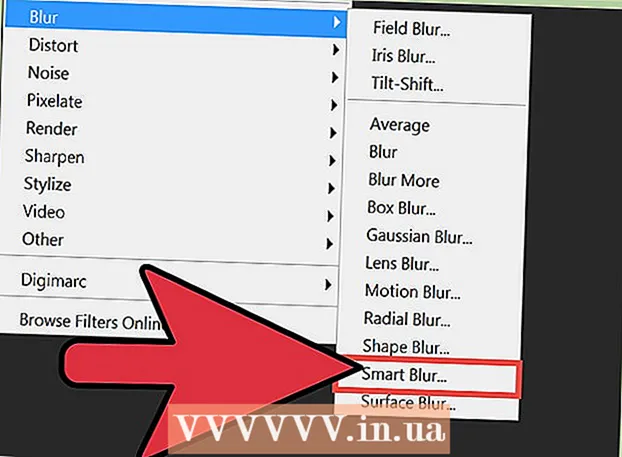
Tartalom
- Lépni
- 1/3 módszer: Homályosítsa el a hátteret a rekesz beállításával
- 2/3 módszer: A kamera egyéb beállításainak használata
- 3/3-as módszer: A háttér elmosása a Photoshop alkalmazásban
- Tippek
- Szükségletek
Hogyan készítik profi fotósok azokat a gyönyörű portrékat, ahol a téma tökéletesen éles, de a háttér elmosódott? Számos technika létezik az elmosódott háttér elérésére, a rekesz és a zársebesség beállításától a fényképezőgépen át a portré és az autofókusz mód bekapcsolásáig, valamint a Photoshopban történő szerkesztésig.
Lépni
1/3 módszer: Homályosítsa el a hátteret a rekesz beállításával
 Állítsa DSLR fényképezőgépét rekesznyílás-prioritású automatikus módba. Van egy kerek tárcsa, általában a kamera tetején, több lehetőséggel, például "Auto". Forgassa el a tárcsát úgy, hogy saját maga állítsa be a rekeszt.
Állítsa DSLR fényképezőgépét rekesznyílás-prioritású automatikus módba. Van egy kerek tárcsa, általában a kamera tetején, több lehetőséggel, például "Auto". Forgassa el a tárcsát úgy, hogy saját maga állítsa be a rekeszt. - Ezt a beállítást egyes Canon modelleknél általában "A" vagy néha "Av" néven emlegetik.
- A rekesz valójában annak a nyílásnak a mérete, amelyen a fény áthalad. Akárcsak a szem pupillája.
- A rekeszt f-számokban (pl: f / 1,4) mérik, más néven "f-stopok". És bár zavarónak tűnhet, minél nagyobb az f-stop, annál kisebb a nyílás. Tehát f / 1.4-nél a nyílás (furat) nagyobb, mint az f / 2-nél. Kisebb f-stop esetén kevesebb mélységélességet kap, és jobban elkülönítheti az előteret a háttértől, elmosódottabbá téve a hátteret.
 Növelje a távolságot a kamera, a téma és a háttér között.
Növelje a távolságot a kamera, a téma és a háttér között.- A fénykép hátterének elmosódásához elegendő távolságra van szüksége a fényképezőgép és a téma között, hogy nagyítani tudjon az előtér jobb fókuszálásához.
- Ezenkívül könnyebb szép elmosódott hátteret kapni, ha a téma kissé távolabb van attól a háttértől. A lencsétől függően megpróbálhatja 2, 4 vagy 6 méterre elhelyezni a témát a háttér előtt.
 Töltse ki a keretet a témával egy "közepes felvétellel". Ez egy olyan kép, ahol a téma deréktól lefelé látható a keretben. Egy szép portréfotóhoz lehet, hogy kicsit közelebb kell kerülnie, vagy nagyítania kell a fényképezőgépet, hogy jól tudjon fókuszálni a vállára és a fejére. De ha kicsit távolabbról indul, előbb néhány beállítást végezhet.
Töltse ki a keretet a témával egy "közepes felvétellel". Ez egy olyan kép, ahol a téma deréktól lefelé látható a keretben. Egy szép portréfotóhoz lehet, hogy kicsit közelebb kell kerülnie, vagy nagyítania kell a fényképezőgépet, hogy jól tudjon fókuszálni a vállára és a fejére. De ha kicsit távolabbról indul, előbb néhány beállítást végezhet. - Fókuszáljon közvetlenül a szemekre.
- Megjegyzés: Az orr, a fül és a haj különböző fokú élességgel rendelkezik. Kisebb nyílásoknál a háttér éles lesz, nagyobb nyílásnál a háttér elmosódott.
 Ráközelíteni. Nagyítással csökkentse a mélységélességet. Ha a lehető legkisebb mélységélességet szeretné, használjon zoomobjektort vagy teleobjektívet, és a lehető legnagyobb mértékben nagyítson. A lehető legközelebb kerüljön a témához.
Ráközelíteni. Nagyítással csökkentse a mélységélességet. Ha a lehető legkisebb mélységélességet szeretné, használjon zoomobjektort vagy teleobjektívet, és a lehető legnagyobb mértékben nagyítson. A lehető legközelebb kerüljön a témához. - Ha valóban hosszú lencséje van, akkor valószínűleg még mindig nagyon távol van a témától.
- Ha csak a fényképezőgéphez kapott objektív van, akkor közelebb kell lépnie a témához. Próbáljon a lehető legközelebb nagyítani, és akkor általában közelebb van a témához, mint ahány távolságra van a háttértől.
- Játsszon a nagyítással, és készítsen néhány tesztfotót, hogy megkapja-e a kívánt eredményt.
 Mozgás mozgó témával. Ha a témája mozog, mozgassa a fényképezőgépet a téma követéséhez, és tartsa élesen, amíg a háttér elmosódik. Ezt a technikát panorámázásnak nevezzük.
Mozgás mozgó témával. Ha a témája mozog, mozgassa a fényképezőgépet a téma követéséhez, és tartsa élesen, amíg a háttér elmosódik. Ezt a technikát panorámázásnak nevezzük. - Próbáljon ki különböző zársebességeket a kívánt háttérelmosódás eléréséhez.
- Először próbáljon ki 1/125 záridőt.
- Tartsa testét és fényképezőgépét a lehető legkevesebb mozdulattal. Próbálja meg követni a témát a keresőben, és győződjön meg arról, hogy a fényképezőgép a tárgyra fókuszál. Készítse el a fényképet stabil kézzel.
- Ezzel a technikával az elmosódott hátteret használja a téma mozgásának vagy sebességének hangsúlyozására, mert az elmosódott háttér kiemeli a témát a környezetéből.
2/3 módszer: A kamera egyéb beállításainak használata
 Állítsa a fényképezőgépet álló módba. Ha nincs bonyolult fényképezőgépe, akkor is elmoshatja a fénykép hátterét más beállítások, például portré mód használatával, amelyek automatikusan megkapják a kívánt hatást.
Állítsa a fényképezőgépet álló módba. Ha nincs bonyolult fényképezőgépe, akkor is elmoshatja a fénykép hátterét más beállítások, például portré mód használatával, amelyek automatikusan megkapják a kívánt hatást. - A portré mód megtalálható a "P" alatti tárcsán vagy egy nő kis ikonján. Forgassa a tárcsát álló helyzetbe, hogy a fényképezőgép automatikusan kiválassza a helyes rekeszt és záridőt.
 A menüben állítsa be az autofókusz beállításait. Nyomhatja meg a fényképezőgép menü gombját, és navigálhat a fókusz kiválasztásához. Sok kamerán több dobozt is láthat, amelyek közül a középső színes.
A menüben állítsa be az autofókusz beállításait. Nyomhatja meg a fényképezőgép menü gombját, és navigálhat a fókusz kiválasztásához. Sok kamerán több dobozt is láthat, amelyek közül a középső színes. - A kurzor mozgatásával töltse ki az alany szeméhez legközelebb eső többi mezőt.
- Például a fényképezőgép automatikusan a kiválasztott területre fókuszál, a kép többi részét elmosódva, távolabb attól a területtől, amelyik fókuszba kerül.
 Távolítsa el a témát a lehető legtávolabb a háttértől. Ha nagy távolságot hoz létre az előtér és a háttér között, maga csökkentheti a mélységélességet, ha nincs olyan objektívje, amely ezt megteszi az Ön számára.
Távolítsa el a témát a lehető legtávolabb a háttértől. Ha nagy távolságot hoz létre az előtér és a háttér között, maga csökkentheti a mélységélességet, ha nincs olyan objektívje, amely ezt megteszi az Ön számára. - Ha képet készít a témáról mondjuk egy fal előtt, akkor próbálja rávenni, hogy körülbelül tíz méterre álljon a faltól. Ha portré módba állítja a fényképezőgépet, a háttér automatikusan elmosódik.
 Nagyítson, amennyire csak tud.Ha kit objektívet használ (az objektív, amelyet a fényképezőgéphez kapott, amikor megvásárolta), akkor nagyítania kell, hogy nagyobb gyújtótávolságot kapjon, lehetővé téve, hogy távolabb kerülhessen a témától.
Nagyítson, amennyire csak tud.Ha kit objektívet használ (az objektív, amelyet a fényképezőgéphez kapott, amikor megvásárolta), akkor nagyítania kell, hogy nagyobb gyújtótávolságot kapjon, lehetővé téve, hogy távolabb kerülhessen a témától. - Le kell játszanod a távolságot, hogy lássd, mennyire éri el a lencséd. Nagyítanod kell, amennyire csak tudsz, de a témát és a háttér egy részét mégis a keretbe kell hoznod.
- Ezzel a módszerrel valamivel kevesebb hátteret kap a fényképen, de megkapja a kívánt hatást. A téma változatlan marad, csak a háttér zsugorodik, ha megfelelően nagyít. De homályos hátteret kap.
3/3-as módszer: A háttér elmosása a Photoshop alkalmazásban
 A Photoshop szolgáltatásával elmoshatja a fénykép hátterét. Válassza ki az eszköztáron az esőcseppnek tűnő ikont, amely az elmosódás funkciója.
A Photoshop szolgáltatásával elmoshatja a fénykép hátterét. Válassza ki az eszköztáron az esőcseppnek tűnő ikont, amely az elmosódás funkciója. - A képernyő tetején láthatja az ecset méretének és annak erősségének lehetőségeit. Ezt tetszés szerint beállíthatja. A sok hátterű portréfotóhoz meglehetősen nagy ecsetet használhat.
- Tartsa lenyomva az egeret, és mozgassa a fénykép hátterét, hogy elmosódjon.
- Ne feledje, hogy ez a technika nem igazán hoz létre mélységet - egy pillanatra mindent elmos a háttérben, nem pedig az objektívtől való valós távolságtól függ. Egy fénykép, amely már nem volt éles a fényképezőgéppel, vizuális információkat gyűjtött a környezetéből, amit soha nem érhet el a Photoshop fókusz nélküli fényképével, mert ezek az információk nincsenek a Photoshopban. A homályos fényképezőgéppel készített fénykép valósághűbb és természetesebb.
 Rétegek segítségével tegye homályossá. Ehhez az opcióhoz meg kell duplikálni a rétegeket a Rétegek> Réteg duplikálása menüpontra kattintva. A duplikált rétegben kattintson a Szűrők> Blur> Gaussian Blur elemre.
Rétegek segítségével tegye homályossá. Ehhez az opcióhoz meg kell duplikálni a rétegeket a Rétegek> Réteg duplikálása menüpontra kattintva. A duplikált rétegben kattintson a Szűrők> Blur> Gaussian Blur elemre. - Most összképed elmosódott. De mivel az eredeti még mindig lent van rétegként, futtathatja a radírt a fénykép azon részén, amelynek fókuszálnia kell.
- Miután ezt megtette, lépjen a Réteg> Egyrétegűre. Ez két réteget homályos háttérrel eggyé változtat.
 Homályosítsa el a fénykép hátterét úgy, hogy a fényképet "intelligens objektummá" változtatja. Ez lehetővé teszi az "Iris Blur" funkció használatát a téma fókuszálásához, miközben a háttér elmosódik.
Homályosítsa el a fénykép hátterét úgy, hogy a fényképet "intelligens objektummá" változtatja. Ez lehetővé teszi az "Iris Blur" funkció használatát a téma fókuszálásához, miközben a háttér elmosódik. - A Rétegek panelen kattintson a jobb gombbal a háttérrétegre, a fotóra, majd válassza a "Konvertálás intelligens objektummá" lehetőséget.
- A felső menüben kattintson a Filter> Blur Gallery> Blur Iris elemre. Most húzza az íriszet a fénykép témájára. Az írisz méretét és alakját úgy módosíthatja, hogy rákattint és húzza a különböző négyzeteket. Tarthatja lenyomva a shift billentyűt húzás közben, hogy a téglalapot körvé alakítsa, és a megfelelő méretet kapja.
 Használja a Gyorsválasztó eszközt a háttér elmosására. Az eszköztáron keresse meg a Gyorsválasztó eszközt, amely olyan, mint egy ecset, amely mellett pontok oválisak.
Használja a Gyorsválasztó eszközt a háttér elmosására. Az eszköztáron keresse meg a Gyorsválasztó eszközt, amely olyan, mint egy ecset, amely mellett pontok oválisak. - Tartsa ezt és húzza körbe a fókuszálandó témán. Ez az eszköz a megkülönböztető éleket használja a kép kiválasztásához, és sokkal könnyebb, ha már kissé elmosódott a háttér a fényképezőgéppel.
- Használja a Beállítások sávban a Szegély finomítása gombot, hogy tovább finomítsa a választást, és győződjön meg arról, hogy mindent kijelölt-e, amit kiválasztani szeretne.
- Most a felső menüből válassza a Kiválasztás> Kijelölés megfordítása lehetőséget. Most bármit kijelöl, amely nem a téma. Most a Szűrés> Gauss-elhomályosítás menüpontra lép. Állítsa a Sugár csúszkát a kívánt pozícióba, majd kattintson az "OK" gombra.
 Ha a Photoshop újabb verzióját használja, akkor kipróbálhatja a Smart Blur opciót is. Ez a szűrő kiértékeli a háttérben és az előtérben található pixelek tartományát, és nagyobb irányítást biztosít a kép felett. A szűrő úgy is beállítható, hogy még jobban szerkeszthesse a fényképet.
Ha a Photoshop újabb verzióját használja, akkor kipróbálhatja a Smart Blur opciót is. Ez a szűrő kiértékeli a háttérben és az előtérben található pixelek tartományát, és nagyobb irányítást biztosít a kép felett. A szűrő úgy is beállítható, hogy még jobban szerkeszthesse a fényképet.
Tippek
- A kívánt eredmény eléréséhez többféle módszert is keverhet.
- Töltse le a mélységélesség táblázatot, és válassza ki a megfelelő rekeszt a tárgy és a háttér közötti távolsághoz.
- Ez a hatás kis mélységélességgel érhető el. A nagy rekesz (f / 1,8-2,8) mellett más tényezők is befolyásolhatják a mélységélességet, például (a) a lencse gyújtótávolsága és (b) a témától való távolság.
- Mivel a kompakt fényképezőgépeknek csak kicsi képérzékelőjük vagy chipjük van, nehéz ezt a hatást elérni. A legegyszerűbb módja egy 35 mm-es tükörreflexes fényképezőgép, egy digitális tükörreflexes fényképezőgép vagy egy professzionális videokamera, tetején zoomobjektívvel. Néhány kompakt fényképezőgéppel (6-12x-es zoom) kissé elmosódhat a háttér. Nagyítson, és válassza ki a lehető legszélesebb rekeszt.
- Az Ön által használt kamerától és a meglévő objektívektől függően el kell játszania a fizikai helyet a maga és az alany, valamint a háttér között.
Szükségletek
- Kamera nagy képérzékelővel, például 35 mm-es kamera.
- "Gyors" lencse, azaz f / 2,8 vagy annál nagyobb rekeszértékű lencse. Minél alacsonyabb az f szám, annál szélesebb a rekesz. A nagyobb rekesz, nagy képérzékelővel kombinálva, nagyon kicsi a mélységélesség: ekkor homályos a háttér.



